快適便利!iPhoneのコントロールセンター・オススメ機能14選

こんにちは。Appleユーザー歴27年 !YouTubeチャンネル「Appleが大好きなんだよ」管理人のダイスキ(大好きさんと呼ばれているので)と申します。
iPhoneは日本で半数近くの方が使っている人気スマホです。幅広く多くの方が使えるようにシンプルな操作でも使用が可能ですが、少し工夫することでより便利に快適に使えるようにもなっています。
今日はホーム画面から操作可能な「コントロールセンター」についてオススメできる機能を集めました。ここ数年でコントロールセンターはかなり進化し、設定できる項目や出来ることが増えています。
その中から私がよく使っている機能を紹介します。
まず基本的なところから。ご存知の方も多いとは思いますが。
<コントロールセンターの表示>
右上から下へのスワイプで行う(ホームボタンありの機種は下からスワイプ)


右上に指が届かない場合、簡易アクセスが便利。下端ホームバーを小さくスワイプすると画面全体が下がる。届くようになった右上からのスワイプでコントロールセンターが立ち上がる。
使えない場合の設定方法
設定→アクセシビリティ→タッチ→簡易アクセスをオン
<コントロールセンターの変更>
コントロールセンターの表示項目を変えるには設定アプリから行う。
設定方法
設定→コントロールセンター
出来ること
・表示項目の追加と削除
・アプリ使用中のアクセスのオンオフ
・ホームアクセサリの表示のオンオフ
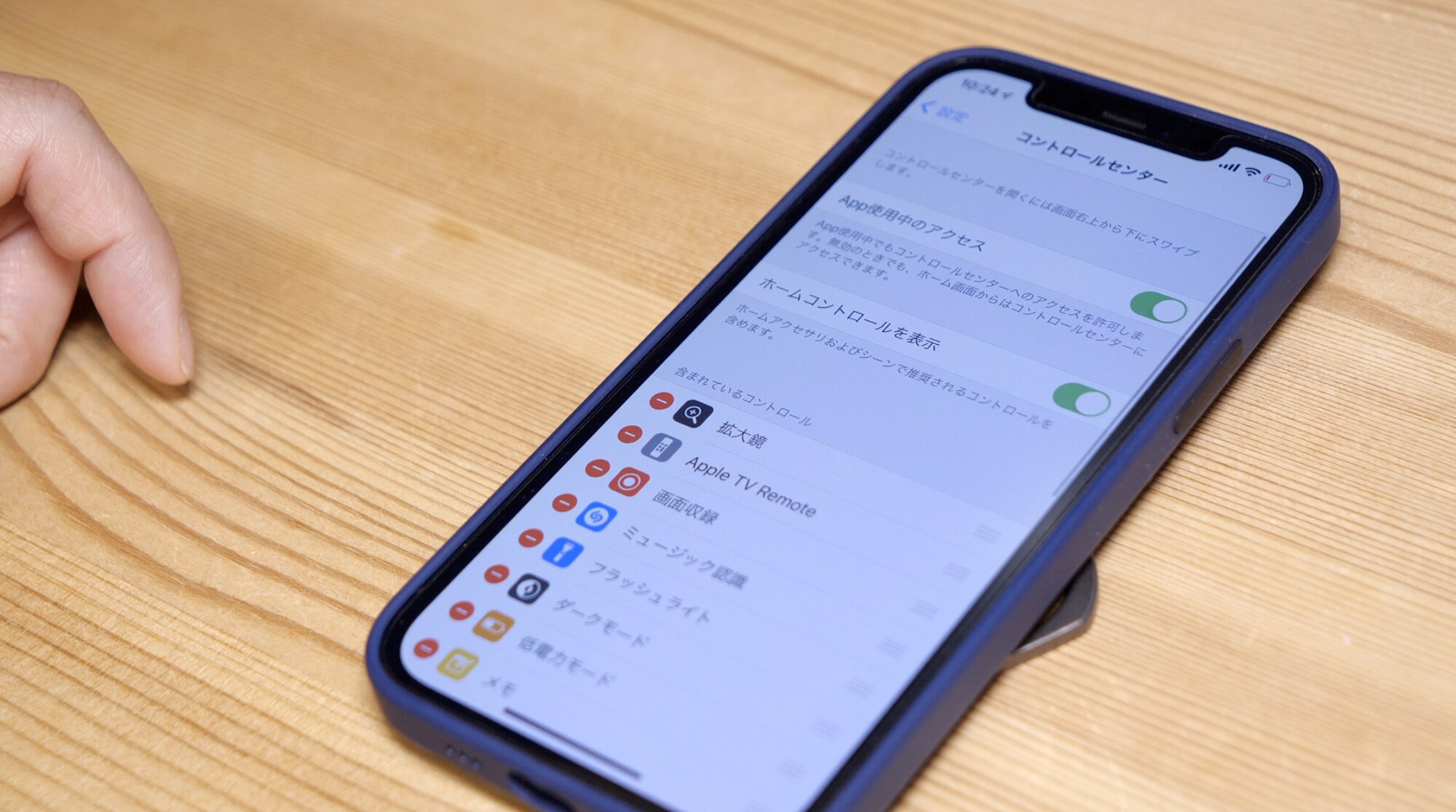
<オススメ設定:スワイプ以外の起動方法>
(1)背面タップにコントロールセンター割り当て
背面を指で叩く方法をコントロールセンターの起動に使える。

設定方法
設定→アクセシビリティ→タッチ→背面タップ
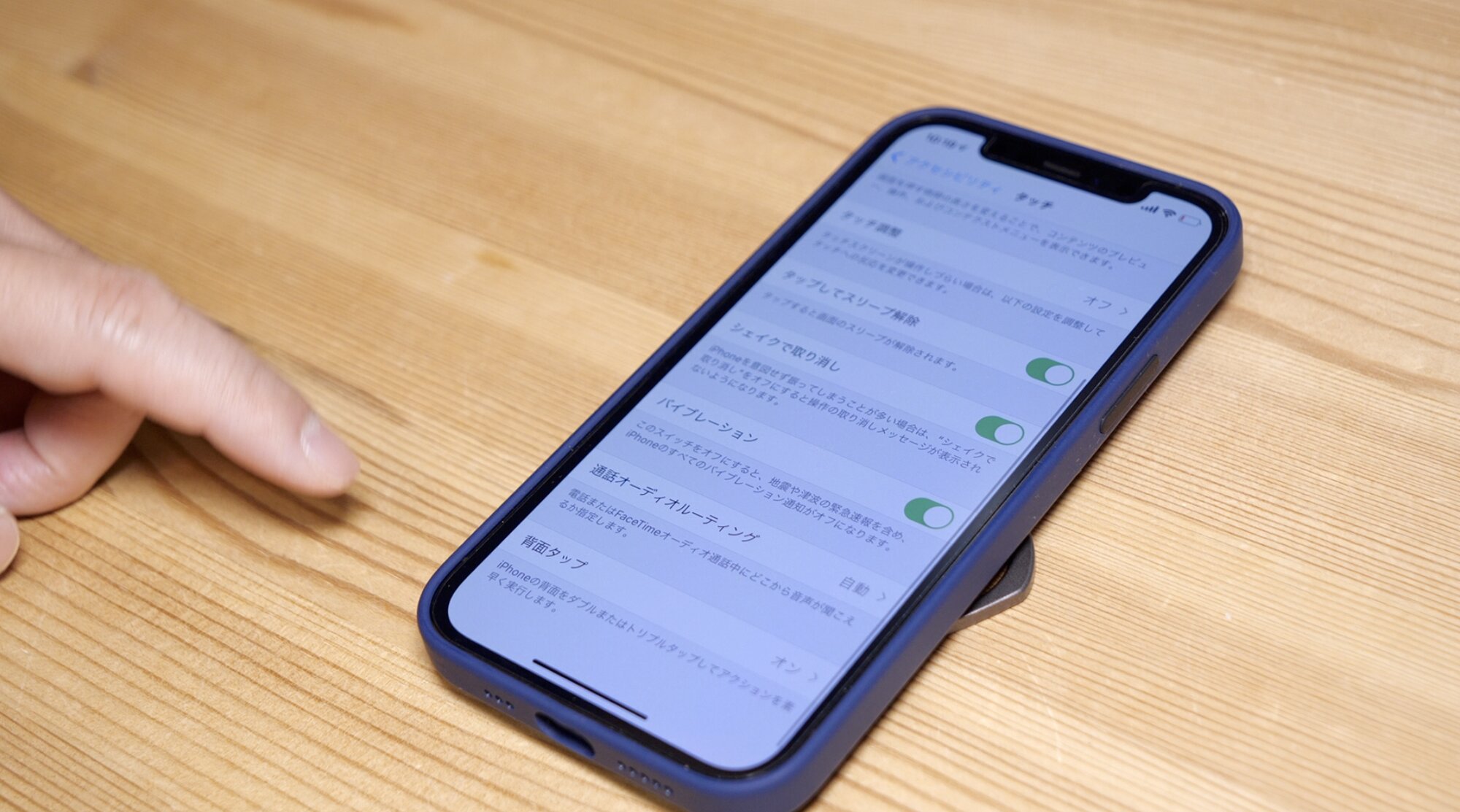
ここでダブルタップとトリプルタップどちらかにコントロールセンターを割り当てる
※筆者はトリプルにしている。
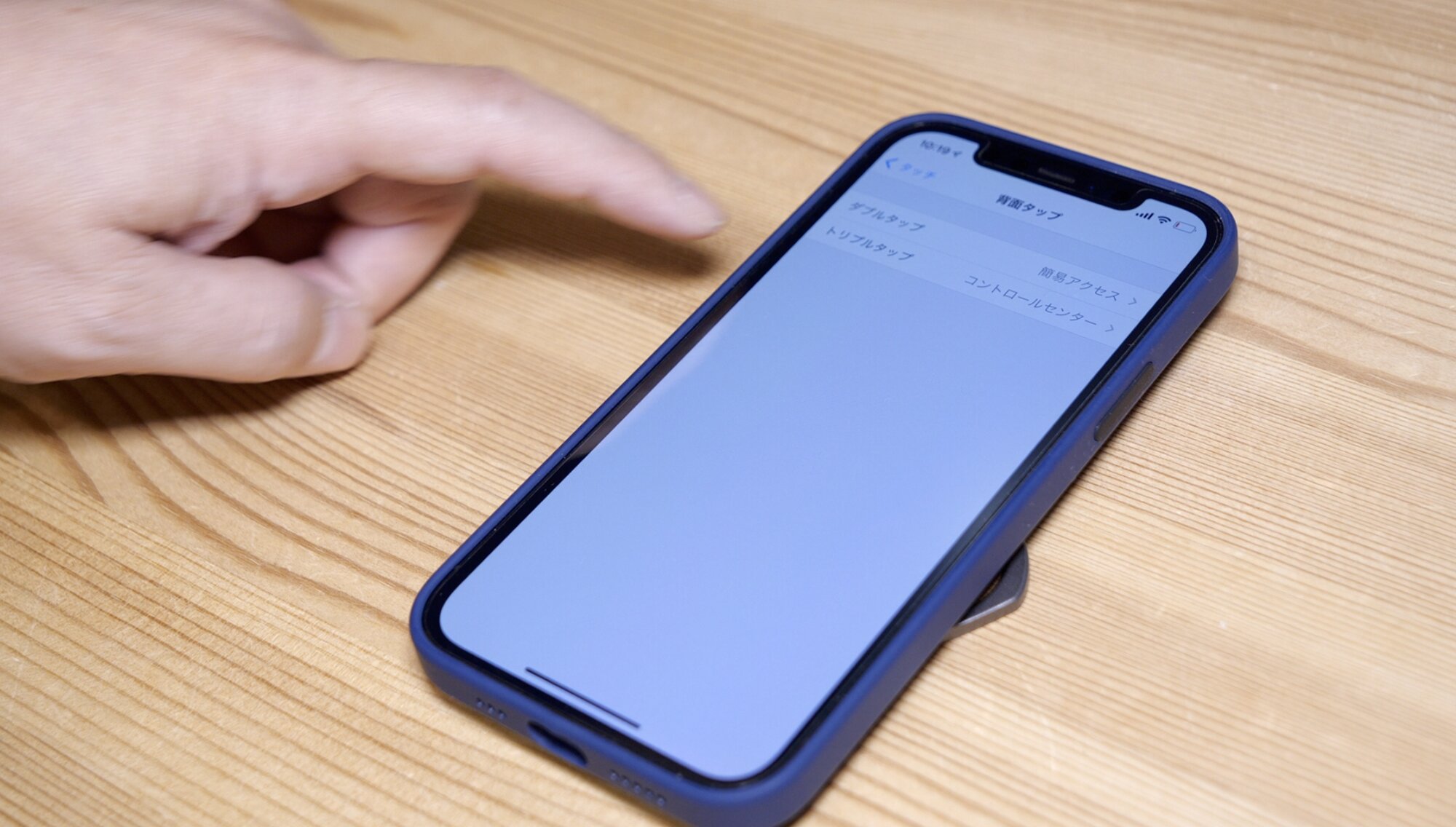
(2)AssistiveTouchにコントロールセンター割り当て
オプション設定の画面内ホームボタン「AssistiveTouch」に割り当ても可能
設定方法
設定→アクセシビリティ→タッチ→AssistiveTouch
ここでシングルタップ、ダブルタップと長押しのどれかにコントロールセンターを割り当てる。
画面内に常に丸いボタンが存在するため好みは分かれるかと思うが一つの選択肢。
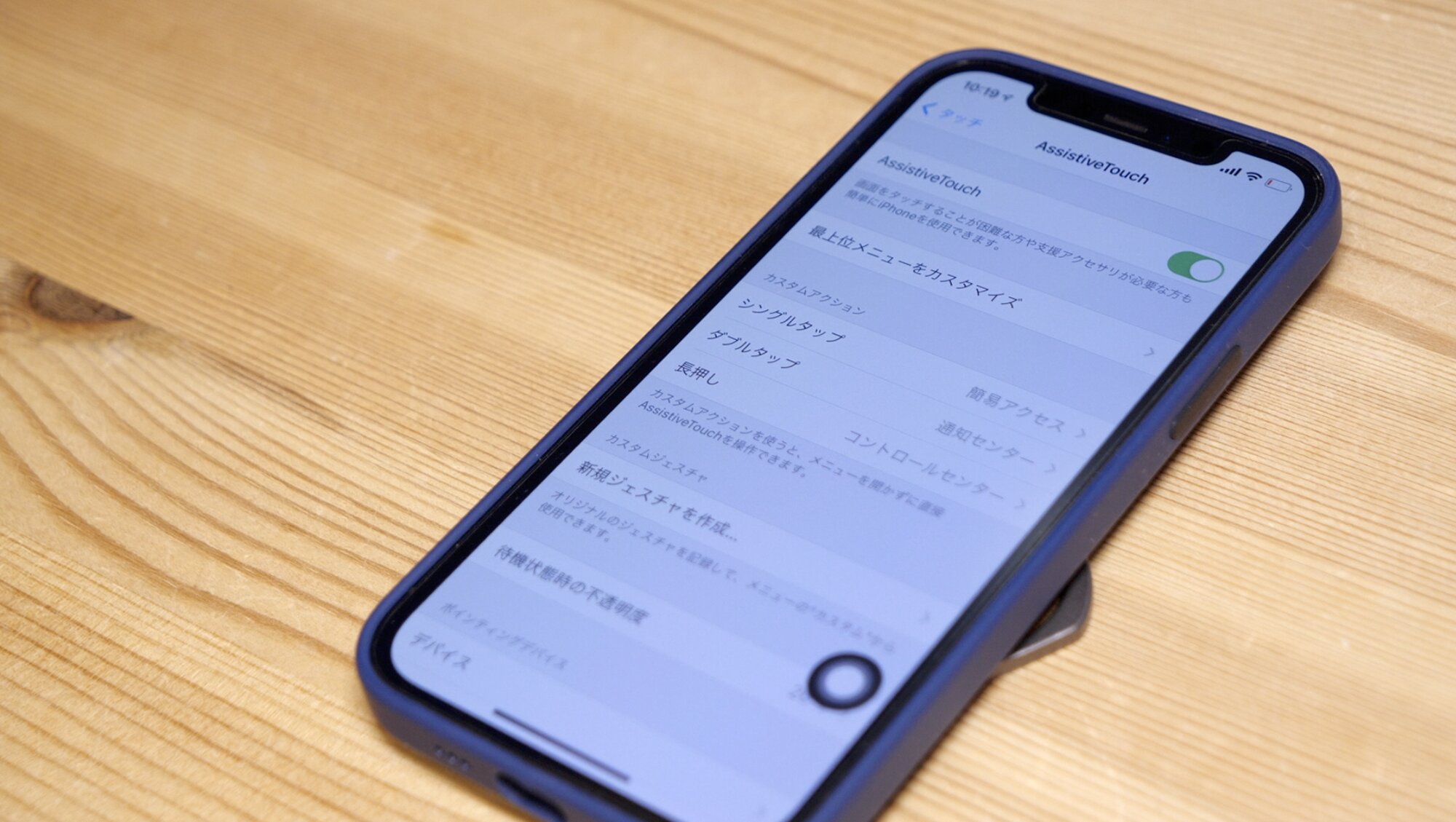
<オススメ機能>
ここからは実際に使えるコントロールセンターの機能を紹介
(1)Wi-Fiの接続解除
今つながっているWi-Fiからの接続を解除できる。Wi-Fi自体はオンのままなのでWi-Fiを使う別の連係機能などに影響がない。

(2)インターネット共有の検出を不可能/可能にする
コントロールセンターのネットワーク項目を長押しし、右下のインターネット共有の検出を可能/不可能に設定できる。
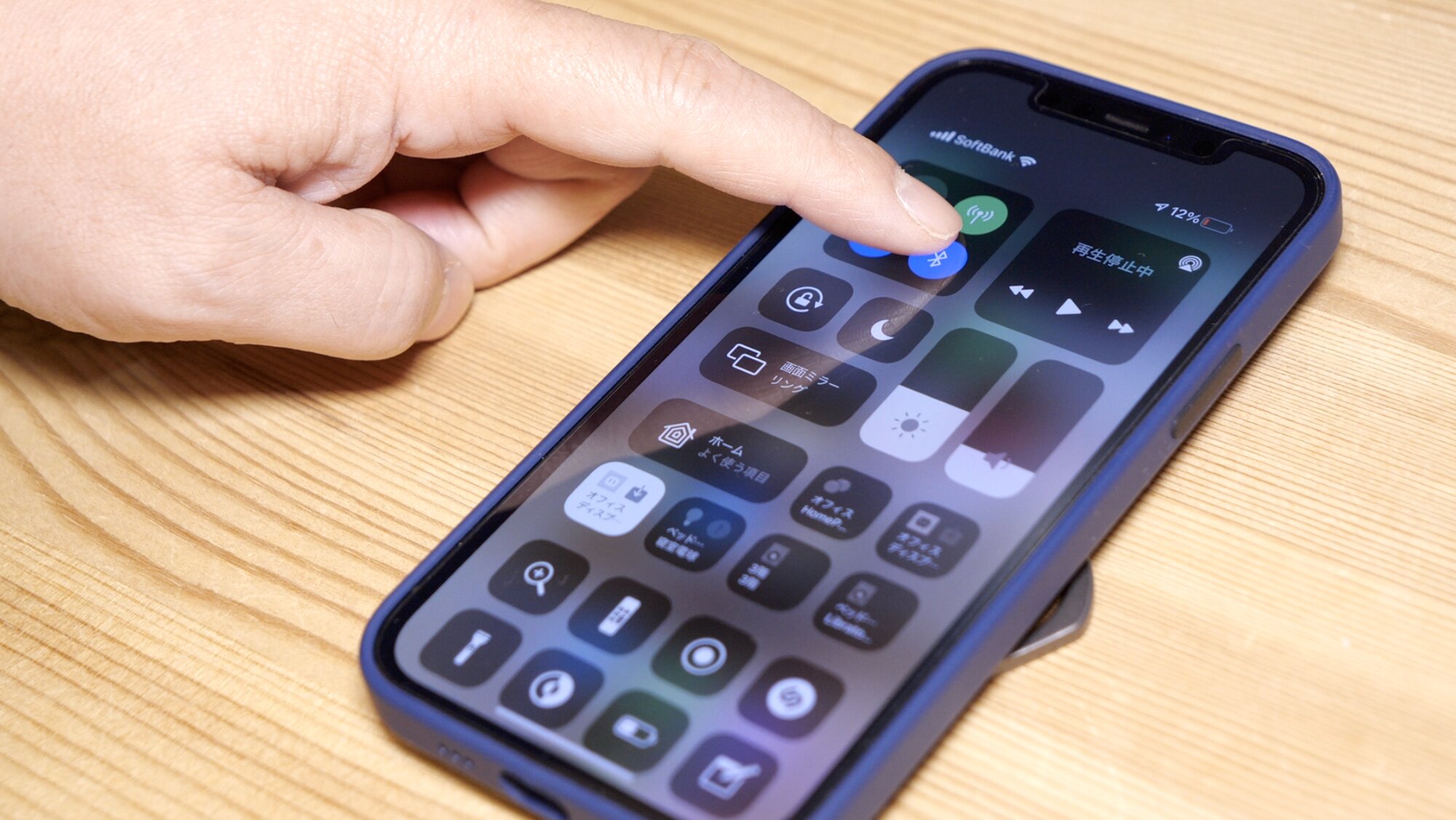
白表示の「検出不可能」ではプライバシーが保たれ、誰かの端末に候補としては出ない。
緑表示の「検出可能」の場合、自分以外の端末に認識されるようになるので、出張先などで同僚にテザリングが提供可能となる。(設定しておいたパスワード入力は必要)

(3)AirDropも必要に応じて設定変更
コントロールセンターのネットワーク項目を長押しし、左下のAirDropをタップ

出てきた3項目
受信しない/連絡先のみ/すべての人
から必要に応じて選べる。「連絡先のみ」は連絡先(アドレス帳)に入っている相手からのみ受信が可能。これが利便性とセキュリティの両立の落とし所かと筆者は考えているが、頻繁に使わない人は「受信しない」でもいいと思う。
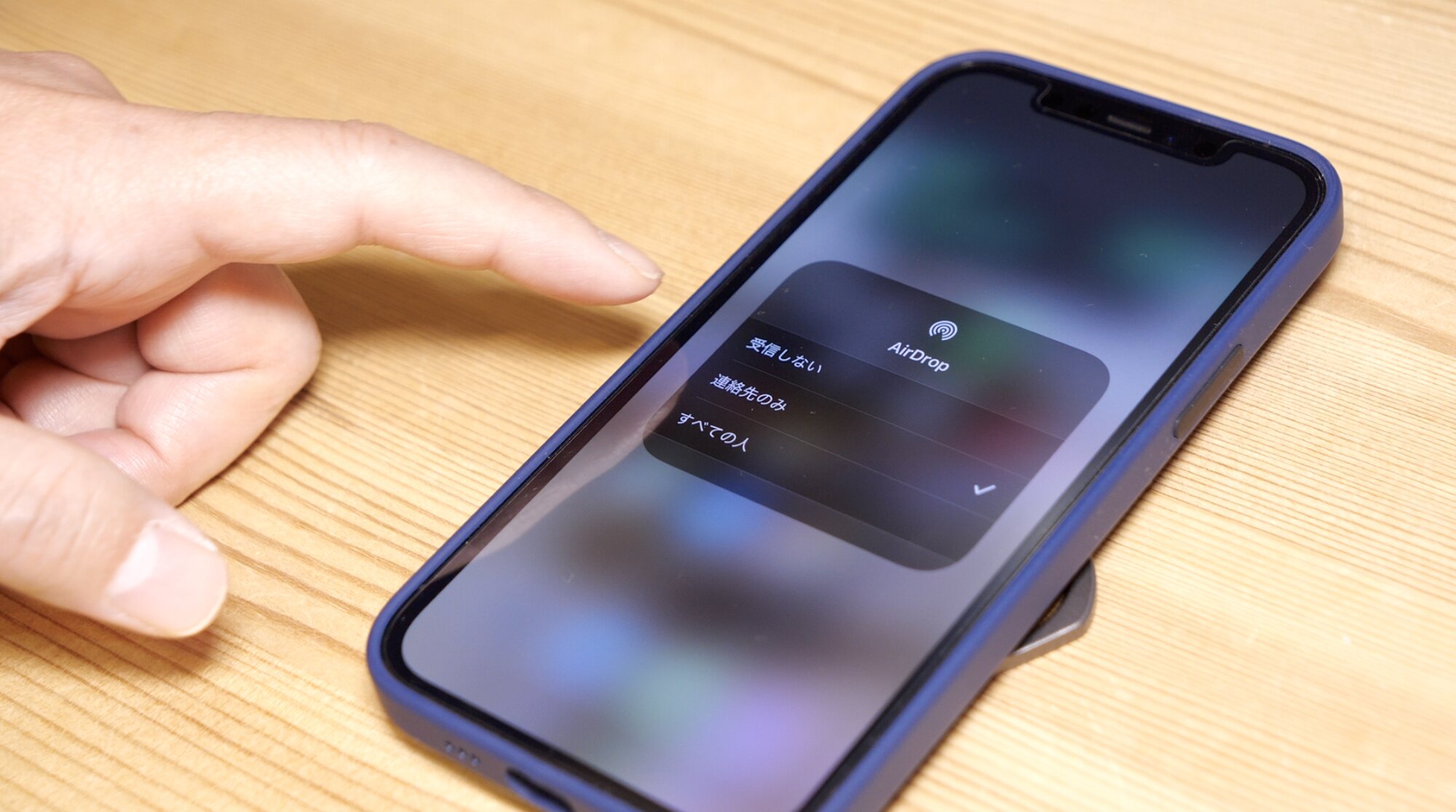
というのも、女性は特に以前問題となった「AirDrop痴漢」といった嫌がらせを防ぐために、「受信しない」か「連絡先のみ」を選ぶと、電車などで不快な写真を送られたりしないですむ。
(4)ホームアクセサリの操作
電球などAppleのHomeKit対応のものを使っている場合はコントロールセンターから操作ができる。
設定方法
設定→コントロールセンター→ホームアクセサリの表示のオン
この場合、すべてのアイテムがコントロールセンターに表示され操作が可能となる
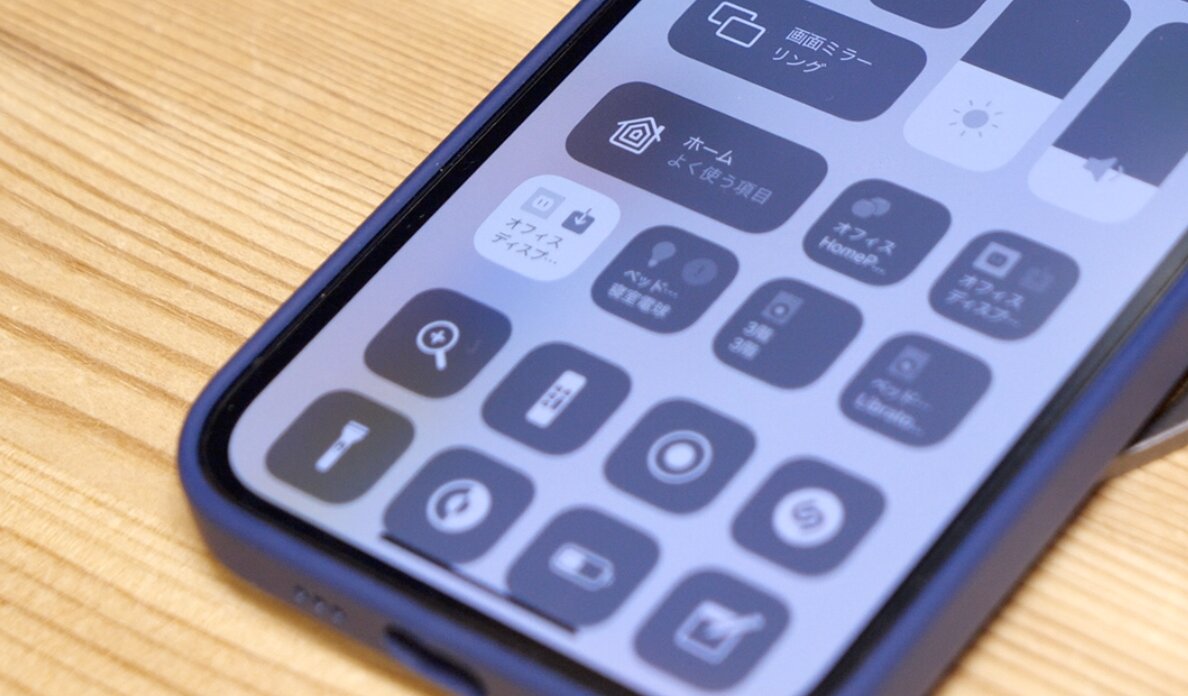
すべての表示がわずらわしい場合
設定→コントロールセンター→ホームアクセサリの表示のオフ
設定→コントロールセンター→コントロールの追加で「ホーム」を+
この場合コントロールセンターにはホームアプリの起動ボタンだけになる。
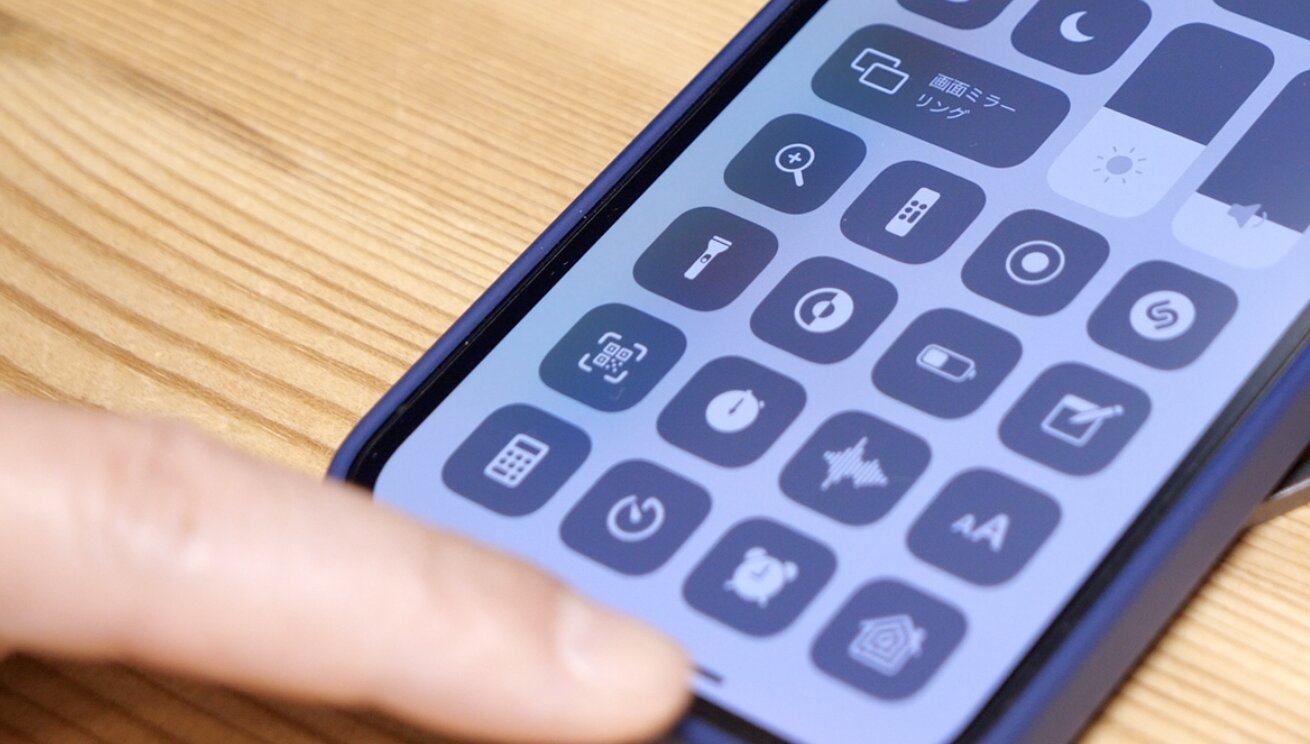
(5)拡大鏡
コントロールセンターの虫眼鏡マーク

細かい文字を見ることが可能なカメラが立ち上がる。写真として撮影も可能。

共有ボタンから各種共有や保存も可能。

そして付加機能としてLiDARセンサー内蔵のiPhone 12 ProおよびiPhone 12 Pro Maxでは、人との距離を測る機能が可能となっている。
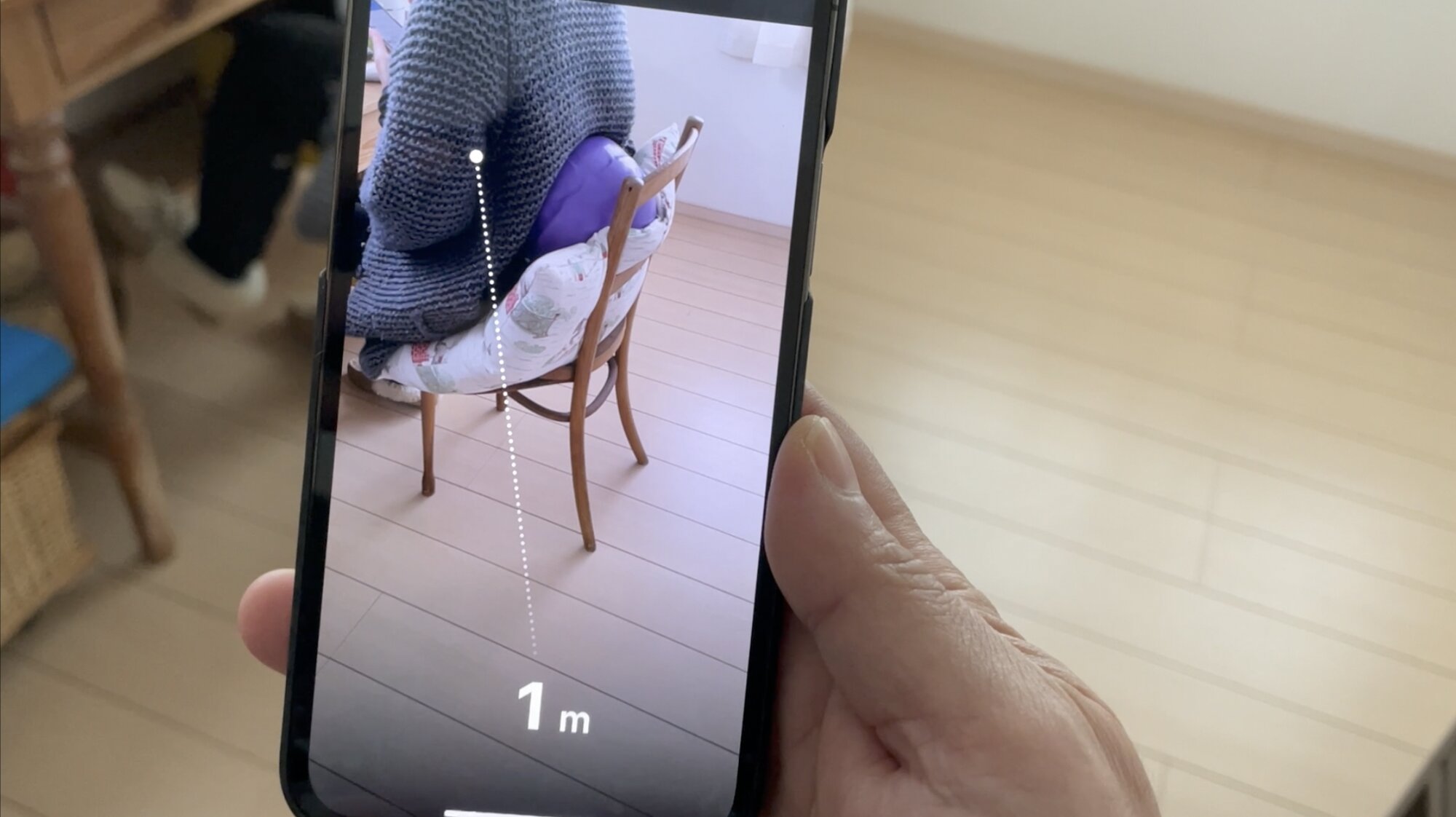
(6)Apple TVのリモコン
ハード製品のApple TV用リモコンがコントロールセンターにあり、快適に使える。持っている方に限られる機能ではあるが、作品検索など付属リモコンでは音声あるいはやや使いにくい文字入力なのだが、iPhoneでならソフトウエアキーボードで快適に入力が行える。

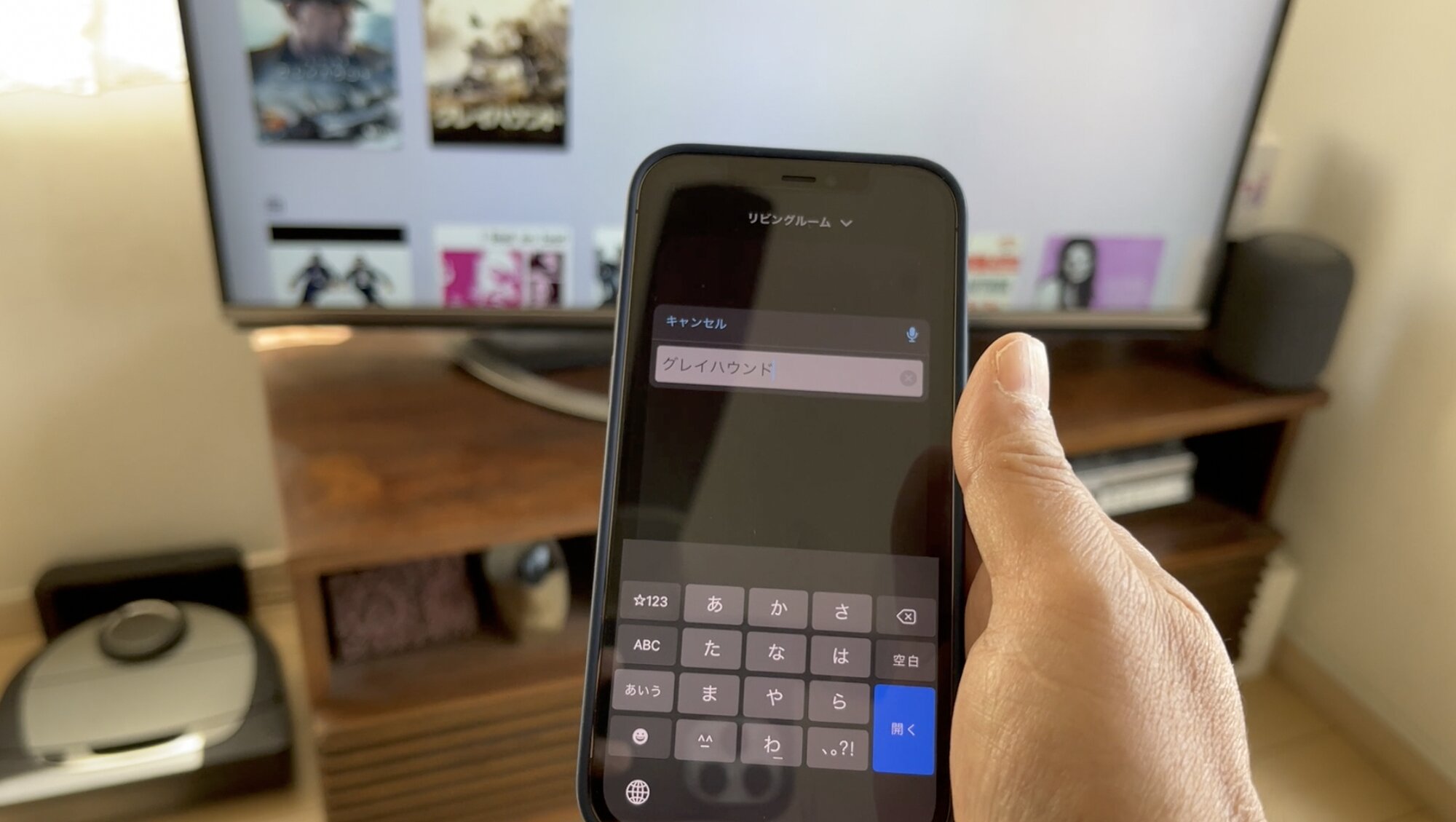
(7)画面録画
iPhoneの画面を動画として録画するのもコントロールセンターから出来る。離れた場所に住む人にiPhoneの操作を教えるなどに活躍。

(8)ミュージック認識
Appleが買収した「Shazam」というアプリがコントロールセンターにビルトインとなっている。ボタンを押すだけで周囲の音を聞いて認識し、かかっている音楽の曲名を教えてくれる。

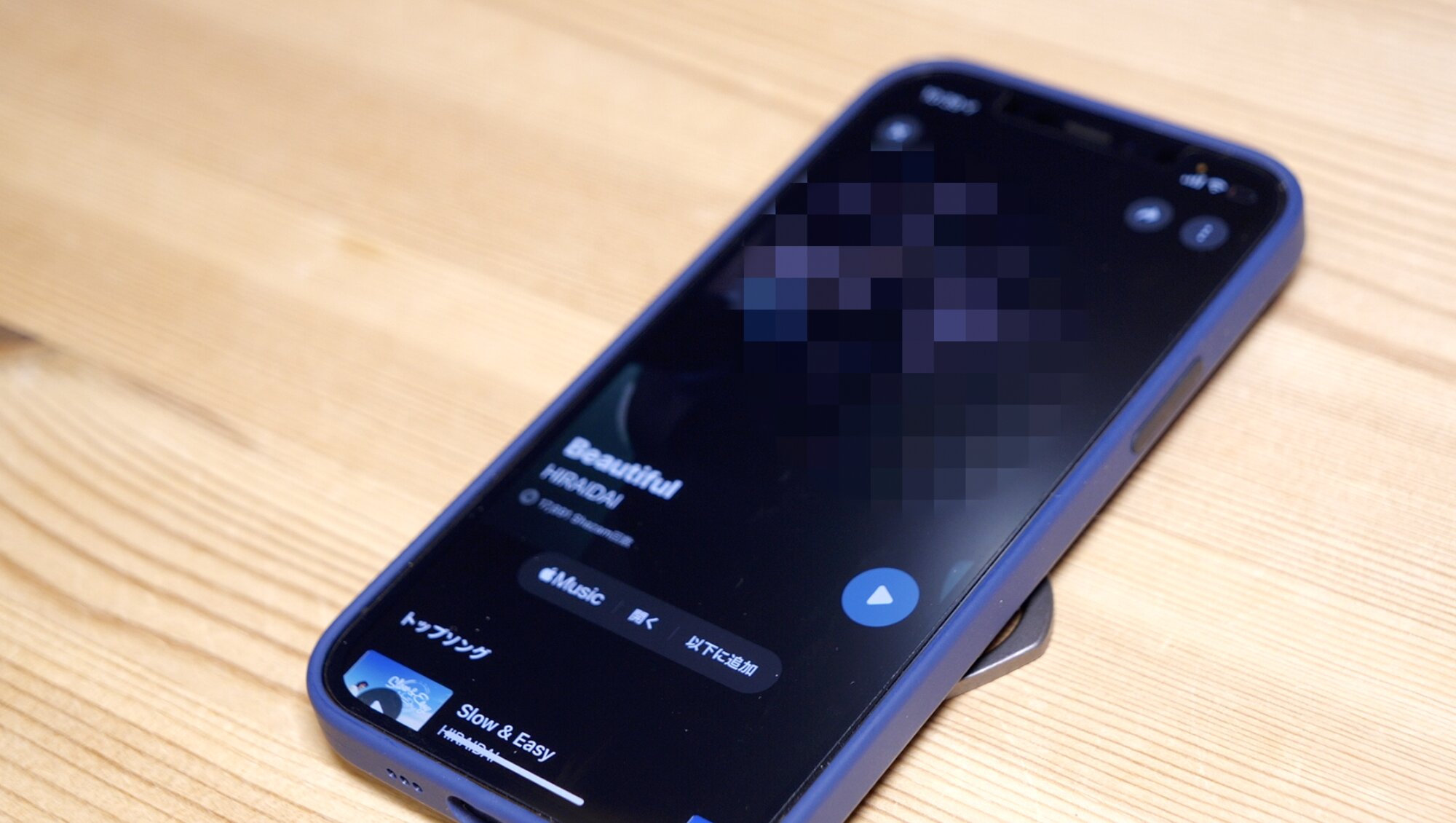
(9)フラッシュライト
ロック画面にも出る懐中電灯はコントロールセンターにもあり、ロックしていない時にも使える。またアイコン長押しで光の強さがコントロール可能。

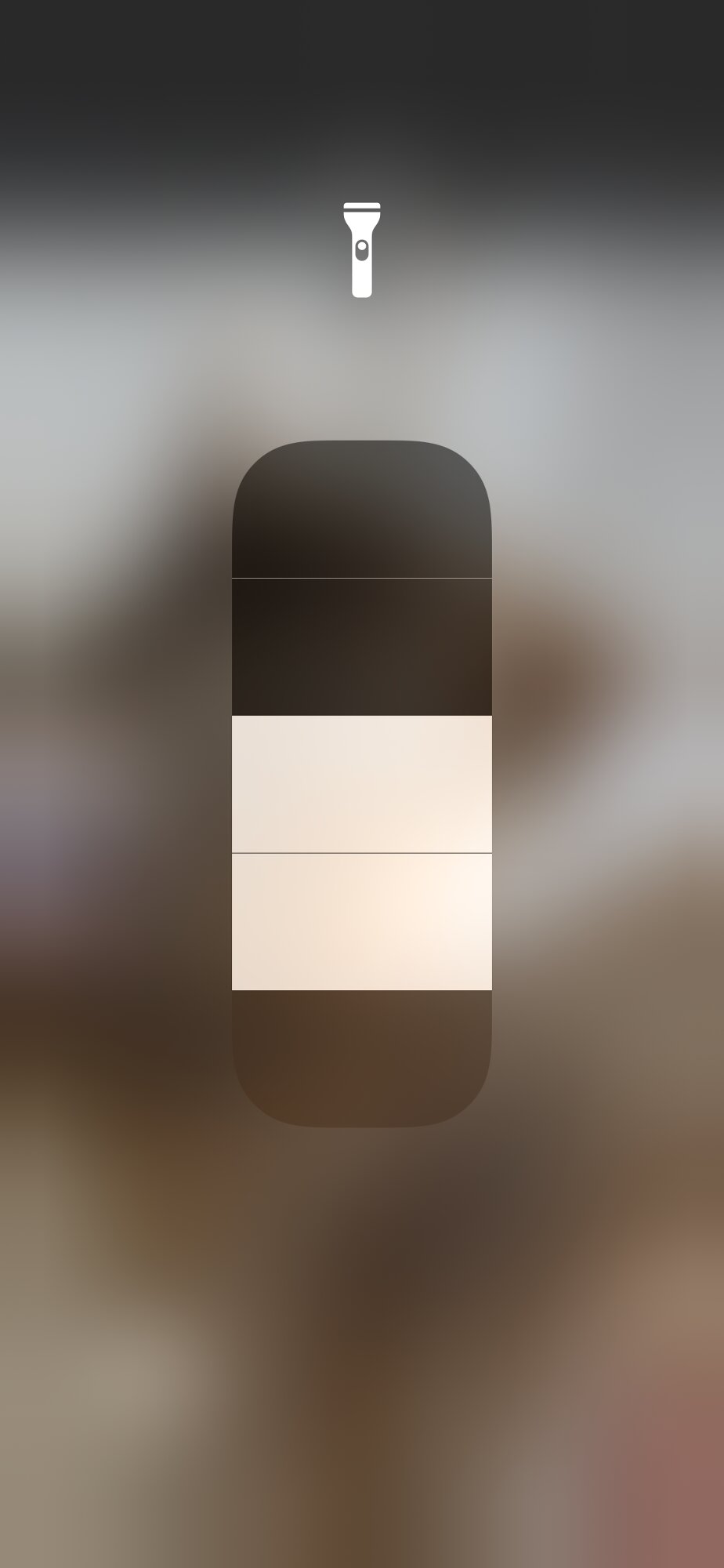
(10)ダークモード/ライトモードの切り替え
設定アプリに行かなくてもダークモードとライトモードの切り替えが可能。地図などを一時的に白く表示したい際には活躍。

(11)低電力モードオン/オフ
設定アプリに行かなくてもコントロールセンター切り替えが可能。
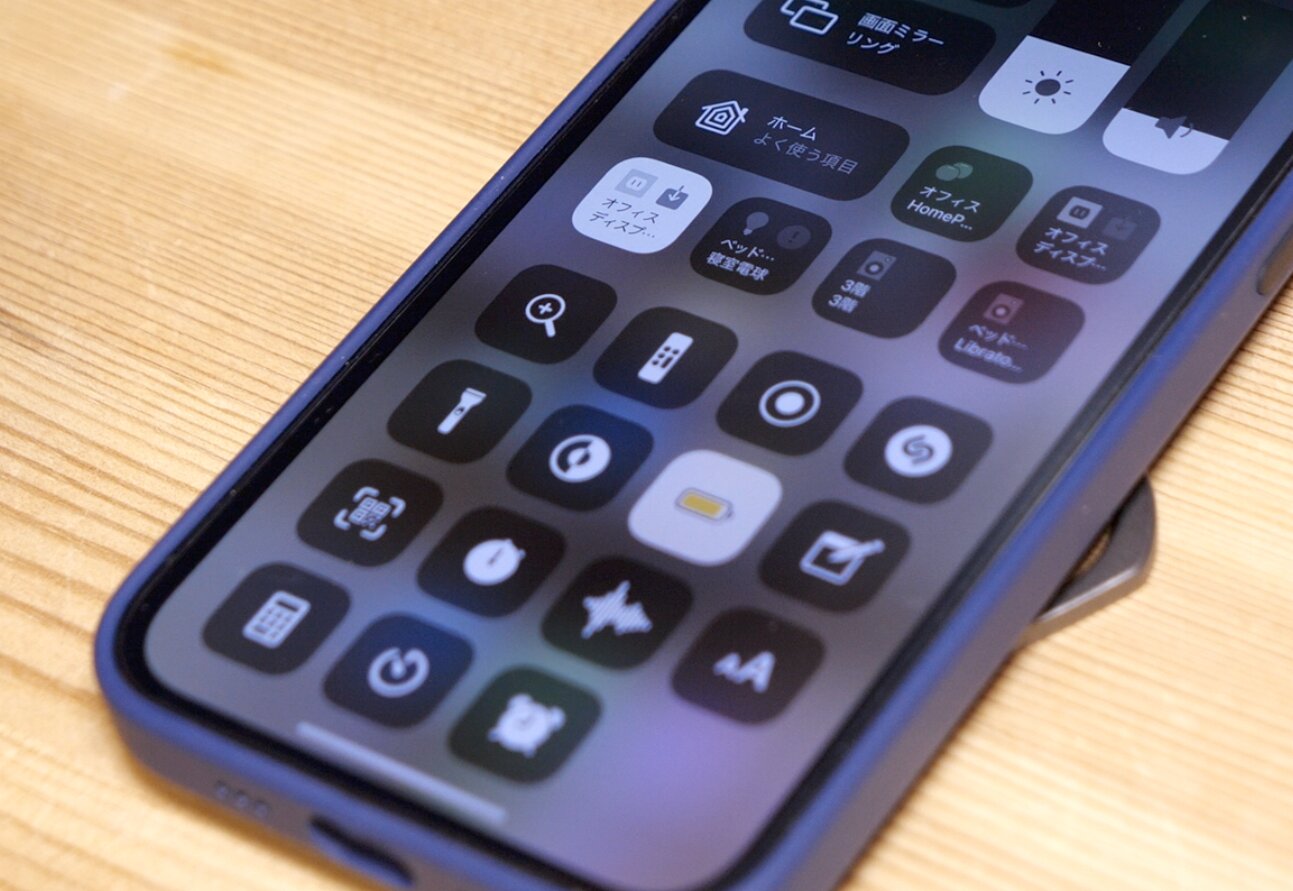
(12)メモアプリの起動
普通にメモアプリのアイコンから起動する方法に加え、コントロールセンターから起動が可能。他のアプリを立ち上げ中にさっとメモしたい場合、コントロールセンターから新規メモに入れる。


(13)コードスキャナー
写真アプリから以外に、コントロールセンターからQRコードなどの読み込みが可能。


(14)ストップウォッチ
時計アプリからでなくてもコントロールセンターから起動が可能。


以上
私がよく使うコントロールセンターの機能や設定でした。そのほかにも多くの機能があるのでお気に入りの機能が見つかる可能性があります。時間のある時に触って探ってみてくださいね。
また、この記事の内容が動画でも確認できますので、操作の仕方をみたい方はこちらをどうぞ。
「なんやかんやで便利!進化し続けるiPhoneのコントロールセンターの機能15選」
YouTubeチャンネル「Appleが大好きなんだよ」では新機種をいち早く実機レビューするほか、iPhoneの使い方などApple製品の使い方動画もあげています。
こちらのプレイリスト
「こんな時どうする?Apple製品の使い方」も是非ご覧ください。
※この記事はiOS 14バージョン。iPhone 12 Proにて解説を行っています。










